.NET Framework 3.5 是许多老旧程序运行所必需的组件,但在 Windows 10、11 等较新系统中,安装过程中常常会遇到各种问题。本文将从常见原因出发,提供详细操作步骤,帮助用户有效解决无法安装 .NET Framework 3.5 的问题。

一、使用“启用或关闭 Windows 功能”界面安装
通过系统自带的“启用或关闭 Windows 功能”界面,用户可以直接启用 .NET Framework 3.5,无需额外下载安装包。
操作步骤如下:
1. 打开“控制面板” → “程序” → “启用或关闭 Windows 功能”;
2. 勾选“.NET Framework 3.5(包含 .NET 2.0 和 3.0)”;
3. 点击“确定”,系统会自动下载并安装所需文件;
4. 如果提示需要从 Windows Update 下载,请确保网络正常连接;
5. 安装完成后,重启系统检查是否生效。
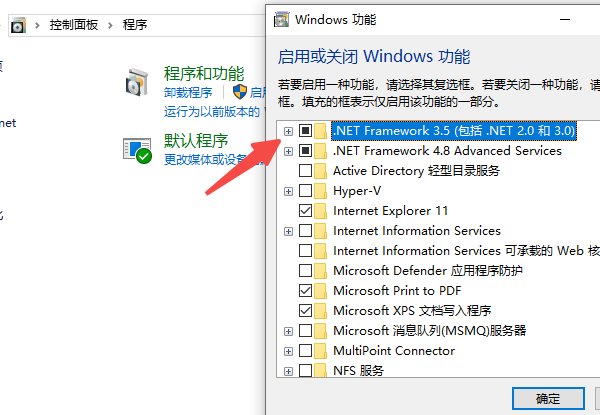
二、检查系统运行库完整性
在某些情况下,系统中的关键 DLL 文件可能因病毒、系统崩溃或错误更新而损坏或丢失,从而导致 .NET Framework 3.5 安装失败。这类问题通常无法通过普通安装方法解决,建议使用 **【驱动专家】** 提供的远程服务,由专业工程师帮助检测和修复运行库问题,避免用户因操作不当导致系统进一步损坏。
三、确保系统开启 Windows Update 服务
.NET Framework 3.5 安装时会尝试从 Windows Update 获取必要组件,因此确保更新服务正常运行至关重要。
1. 按 Win + R,输入 services.msc 并按回车;
2. 在服务列表中找到“Windows Update”;
3. 确认其状态为“正在运行”,并设置启动类型为“自动”;
4. 若未运行,右键点击并选择“启动”;
5. 再次尝试通过控制面板或命令行安装 .NET 3.5。
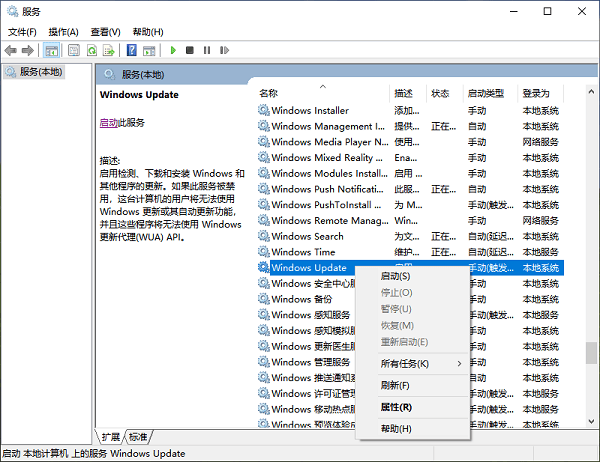
四、排查组策略限制
组策略可能会阻止从 Windows Update 下载可选组件。可以通过以下方法解除限制:
1. 按 Win + R,输入 gpedit.msc 打开本地组策略编辑器;
2. 路径:计算机配置 → 管理模板 → 系统 → 指定可选组件安装和组件修复;
3. 双击右侧“指定设置”,选择“已启用”;
4. 勾选“从 Windows Update 下载修复内容和可选功能”;
5. 点击“确定”,关闭编辑器后重启计算机并重试安装。
五、检查系统文件是否损坏
系统文件损坏会阻止 .NET 3.5 的正常安装,可以使用系统文件检查器 (SFC) 进行修复。
1. 以管理员身份运行命令提示符 (CMD);
2. 输入命令并回车:sfc /scannow;
3. 等待系统自动扫描并修复损坏文件;
4. 修复完成后重启系统;
5. 重新尝试安装 .NET Framework 3.5。
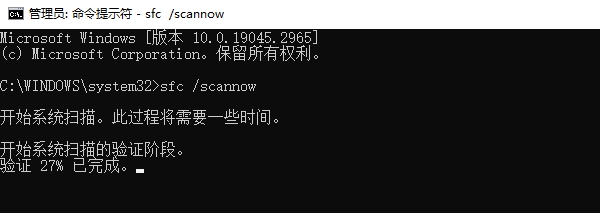
通过以上五种方法,用户可以从不同角度排查并解决 .NET Framework 3.5 安装失败的问题。但如果你对系统设置和驱动维护不够熟悉,或者反复尝试仍无法解决,建议借助 **【驱动专家】** 软件远程服务,由专业工程师帮助你完成修复,避免因误操作带来新的故障。
借助【驱动专家】软件远程服务,如果上述方法无法彻底解决 .NET Framework 3.5 安装失败的问题,可以使用【驱动专家】的远程优化服务。专业工程师会帮助清理系统垃圾、优化启动项、转移系统缓存文件,并在此过程中检测并修复网卡、显卡、蓝牙、声卡等驱动问题,确保电脑性能恢复到最佳状态。




